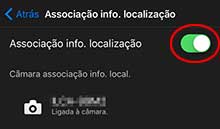Adicionar informações de localização - Configuração para iPhone/iPad
Esta página descreve as definições para adicionar informações de localização com iPhone e iPad.
- O design do ecrã e as operações detalhadas poderão ser diferentes consoante a sua câmara e o seu dispositivo móvel.
- 1. Instalar o Imaging Edge Mobile
- 2. Verificar se a função [Associação info. Localização] está ativada
- 3. Ativar a função [Associação info. Localização]
- 4. Ligar o smartphone à sua câmara através de comunicação Bluetooth
- 5. Ativar a Associação das informações de localização para associar às informações do smartphone
- Na segunda vez e posteriormente
-
Instalar o Imaging Edge Mobile
1.1. Instale a versão mais recente do Imaging Edge Mobile no seu smartphone a partir do site de <download>.
-
Verificar se a função [Associação info. Localização] está ativada
2.1. No seu smartphone, inicie o Imaging Edge Mobile.

2.2. Verifique se a opção [Associação info. Localização] é apresentada no smartphone.
- Se for apresentada, avance para <4. Ligar o smartphone à sua câmara através de comunicação Bluetooth>.
- Se não for apresentada, avance para o passo seguinte <3. Ativar a função [Associação info. Localização]>.
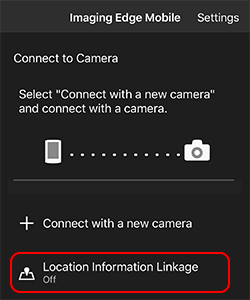
-
Ativar a função [Associação info. Localização]
Para ativar esta função, é necessário enviar uma fotografia da câmara para o smartphone.
3.1. Na câmara, prima o botão de reprodução
 para apresentar uma fotografia para enviar.
para apresentar uma fotografia para enviar.- É necessário que a imagem esteja guardada num cartão de memória.
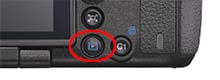
3.2. Pressione o botão
 (Enviar) e selecione [Esta Imag].
(Enviar) e selecione [Esta Imag].- A câmara apresenta um código QR.

3.3. No smartphone, inicie o Imaging Edge Mobile.

3.4. Selecione [Ligar uma nova câmara] > [Digitalize o QR Code].
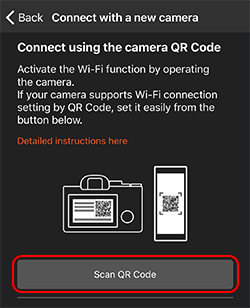
3.5. Digitalize o código QR apresentado na câmara.
- A imagem é enviada e o smartphone e a câmara ficam ligados através de Wi-Fi.

3.6. Certifique-se de que a opção [Associação info. Localização] é apresentada na parte superior do ecrã do Imaging Edge Mobile.
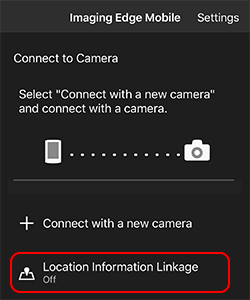
- Utilize a função de digitalização do Imaging Edge Mobile. A imagem não será enviada se utilizar outros leitores de códigos instalados no smartphone.
- Se não conseguir enviar a imagem através do código QR, utilize NFC ou envie a imagem manualmente utilizando um SSID e uma palavra-passe.
-
Ligar o smartphone à sua câmara através de comunicação Bluetooth
4.1. No smartphone, selecione [Definições] > [Bluetooth] e ative.
- Não selecione a câmara neste momento.
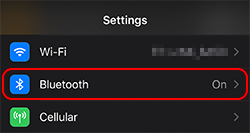
4.2. Selecione [Definições] > [Privacidade] > [Serviços de localização] e ative.
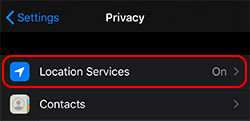
4.3. Na câmara, prima o botão de menu e selecione [Rede/Sem fios]* > [Bluetooth / Definições Bluetooth] > [Função Bluetooth] > [Lig.].
* O nome do menu é visualizado como [Rede] ou [Sem fios] consoante o modelo.
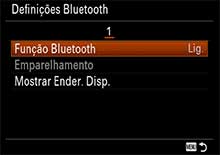
4.4. Selecione [Rede/Sem fios] > [Bluetooth / Definições Bluetooth] > [Emparelhamento].

4.5. No smartphone, inicie o Imaging Edge Mobile.

4.6. Ative [Associação info. Localização], selecione [Defina a câmara] e depois selecione o nome da câmara.
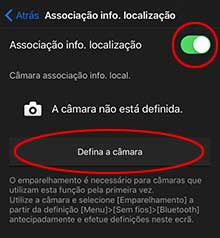
4.7. Na câmara, confirme que o nome do smartphone aparece e selecione [OK].

4.8. No smartphone, confirme que o nome da câmara aparece e efetue o emparelhamento.
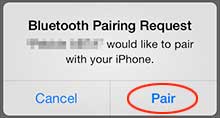
4.9. Na câmara, selecione [OK].

-
Ativar a Associação das informações de localização para associar às informações do smartphone
5.1. Na câmara, prima o botão de menu e selecione [Rede/Sem fios] > [Infor. localização / Def. lig. info. locali.] > [Lig. info. localização] > [Lig.].
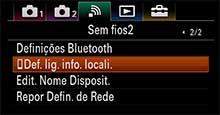

5.2. No smartphone, siga as instruções no ecrã.
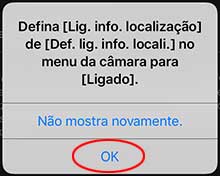
- Se aparecer uma mensagem a perguntar se permite que o Imaging Edge Mobile aceda à sua localização mesmo que não esteja a usá-lo, permita.
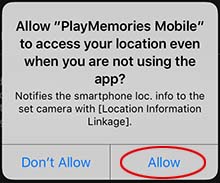
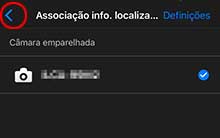
Para iOS 13
Quando o Imaging Edge Mobile perguntar se você deseja permitir o acesso às informações de localização, selecione uma das opções. Em seguida, vá para [Imaging Edge Mobile] nas configurações do iPhone e selecione [Informações de localização] > [Sempre].
Quando a opção [Sempre] está selecionada, as informações de localização continuarão a ser gravadas, mesmo quando a tela do smartphone estiver desligada.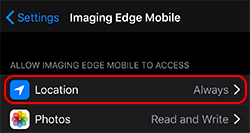
5.3. As definições estão concluídas. Confirme que a mensagem [Ligada à câmara.] aparece com [Associação info. Localização].
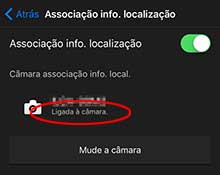
Funções adicionais
No ecrã [Infor. localização / Def. lig. info. locali.] (Definições da ligação de informações de localização), estão disponíveis as seguintes definições.
Associação das informações de localização
Para adicionar informações de localização obtidas com o seu smartphone às imagens.Acerto auto hora
Para corrigir as definições de data e hora na câmara automaticamente utilizando as definições do smartphone.Ajuste auto área
Para ajustar a definição de área na câmara automaticamente utilizando a definição do smartphone.
Adicionar informações de localização - Na segunda vez e posteriormente
Se já tiver emparelhado o seu smartphone com a câmara anteriormente e iniciado a Associação das informações de localização novamente, configure os seus dispositivos como se segue.
Definições do smartphone - para iPhone/iPad
- Ative o Bluetooth: Selecione [Definições] > [Bluetooth] e ative.
- Ative os Serviços de localização: Selecione [Definições] > [Privacidade] > [Serviços de localização] e ative.
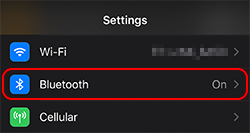
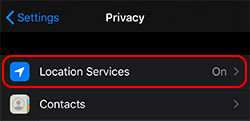
Definições da câmara
- Ative o Bluetooth: Prima o botão de menu e selecione [Rede/Sem fios] > [Bluetooth / Definições Bluetooth] > [Função Bluetooth] > [Lig.].
- Ative a Ligação de informações de localização: Prima o botão de menu e selecione [Rede/Sem fios] > [Infor. localização / Def. lig. info. locali.] > [Lig. info. localização] > [Lig.].
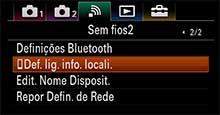

Definição do Imaging Edge Mobile
- Inicie o Imaging Edge Mobile, selecione [Associação info. Localização] e ative.